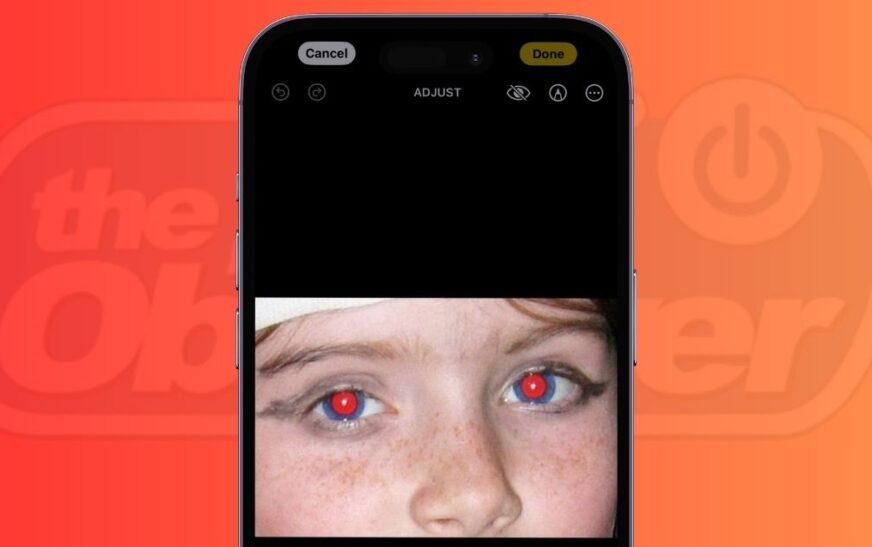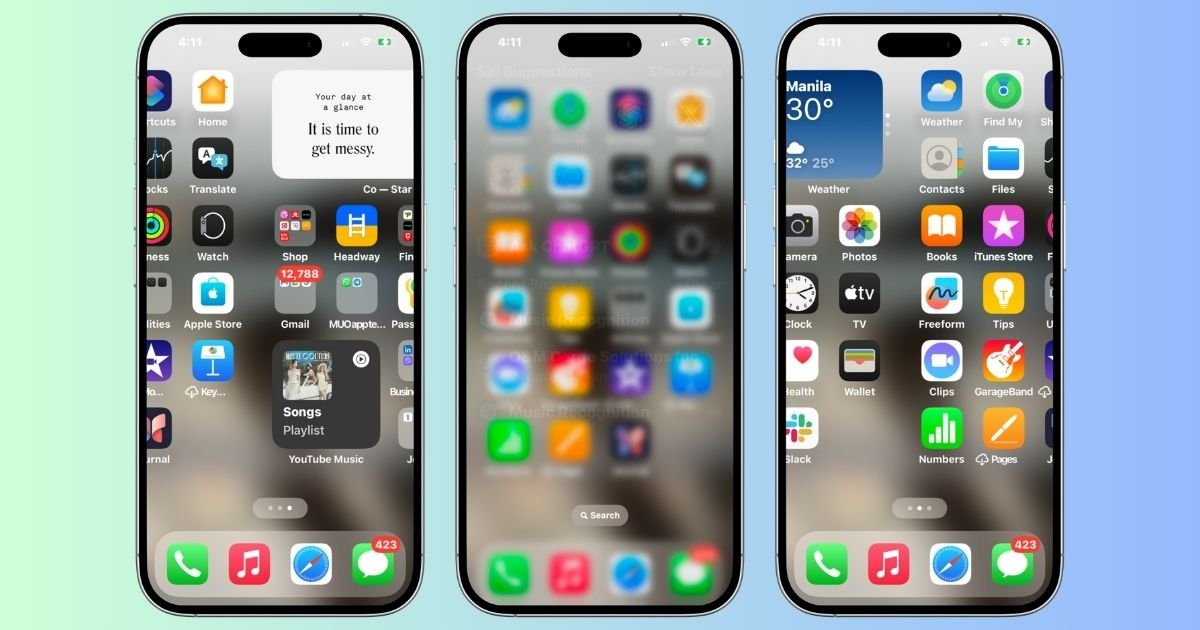Les yeux rouges peuvent parfois gâcher une photo par ailleurs parfaite, donnant à vos yeux une lueur orange ou rouge non naturelle. Cela se produit lorsque le flash de votre appareil photo se reflète sur la rétine de vos yeux. Même si vous pouvez essayer d’éviter d’utiliser le flash et de vous fier à l’éclairage naturel, ce n’est pas toujours idéal. Heureusement, supprimer les yeux rouges des images est désormais plus facile que jamais.
Vous pouvez le réparer directement à l’aide de l’application Photos native ou utiliser une application d’édition tierce de votre choix. Après tout, qui veut ressembler à un vampire sur ses photos ?
2 façons de se débarrasser du rouge sur les photos iPhone
1. Utilisation de l’application Native Photo sur votre iPhone
Temps nécessaire : 3 minutes
Vous pouvez utiliser l’application Photo intégrée d’Apple pour effectuer bien plus que des tâches de base telles que recadrer des images et appliquer des filtres. Bien qu’il n’offre pas encore de fonctionnalités d’édition avancées telles que l’option de retouche des images, vous pouvez facilement modifier l’effet yeux rouges de votre image. Voici ce que vous devez faire :
- Ouvrez l’application Photos sur votre iPhone.
- Localisez l’image que vous souhaitez modifier et appuyez sur le bouton Modifier bouton dans le coin supérieur droit de l’écran.
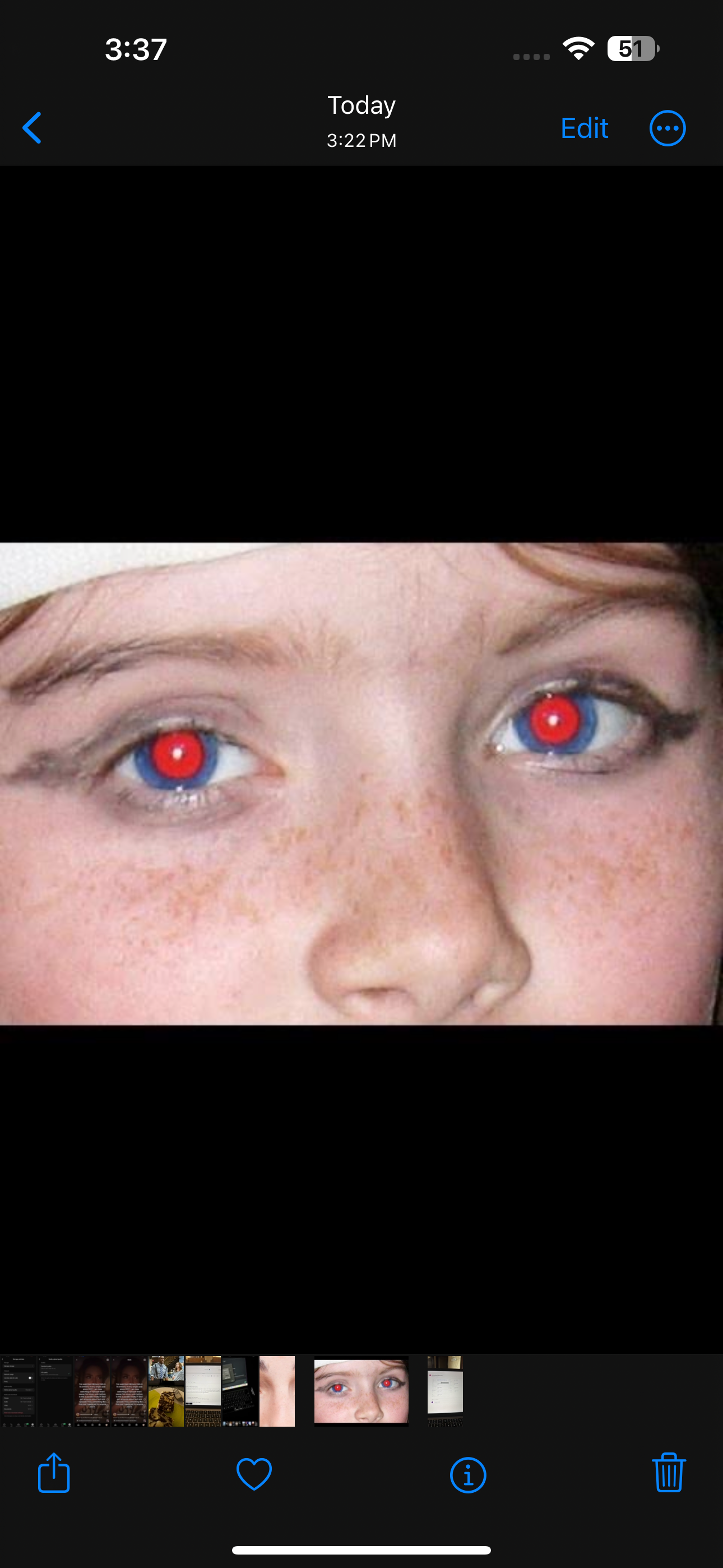
- Appuyez sur le Yeux rouges icône à côté de Balisage outil en haut.

- Appuyez simplement sur chaque œil rouge de l’image.
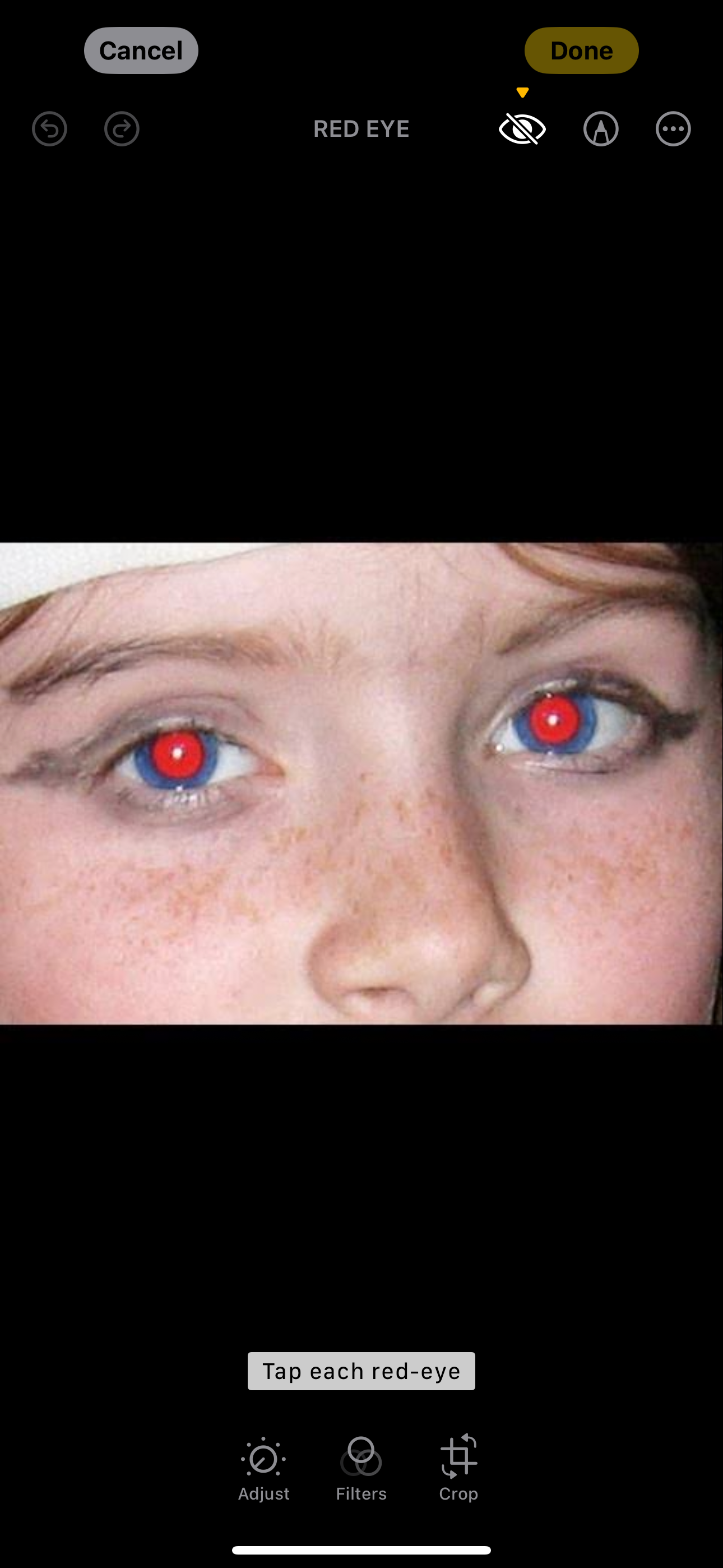
- Une fois que vous êtes satisfait de l’image, appuyez sur le bouton Fait bouton dans le coin supérieur droit.

2. Utiliser une application tierce
Parfois, la fonction Yeux rouges peut refuser de fonctionner sur l’application Photos native de votre iPhone. Heureusement, l’App Store regorge de nombreuses applications d’édition géniales que vous pouvez utiliser pour supprimer les yeux rouges de vos images.
Le processus exact que vous devrez suivre variera en fonction de l’application d’édition que vous décidez d’utiliser. J’utilise Photoshop Express Photo Editor pour cet exemple.
Une fois que vous avez téléchargé Photoshop Express Éditeur de photosvoici ce que vous devez faire :
- Si vous lancez l’application pour la première fois, vous serez invité à créer un compte. Vous pouvez le faire en vous inscrivant avec Google, Facebook, votre courrier électronique ou les informations d’identification de votre compte Apple.
- Accordez à l’application l’accès pour afficher la photothèque de votre appareil.
- Robinet Éditeur de photos et retouche et sélectionnez l’image que vous souhaitez modifier.
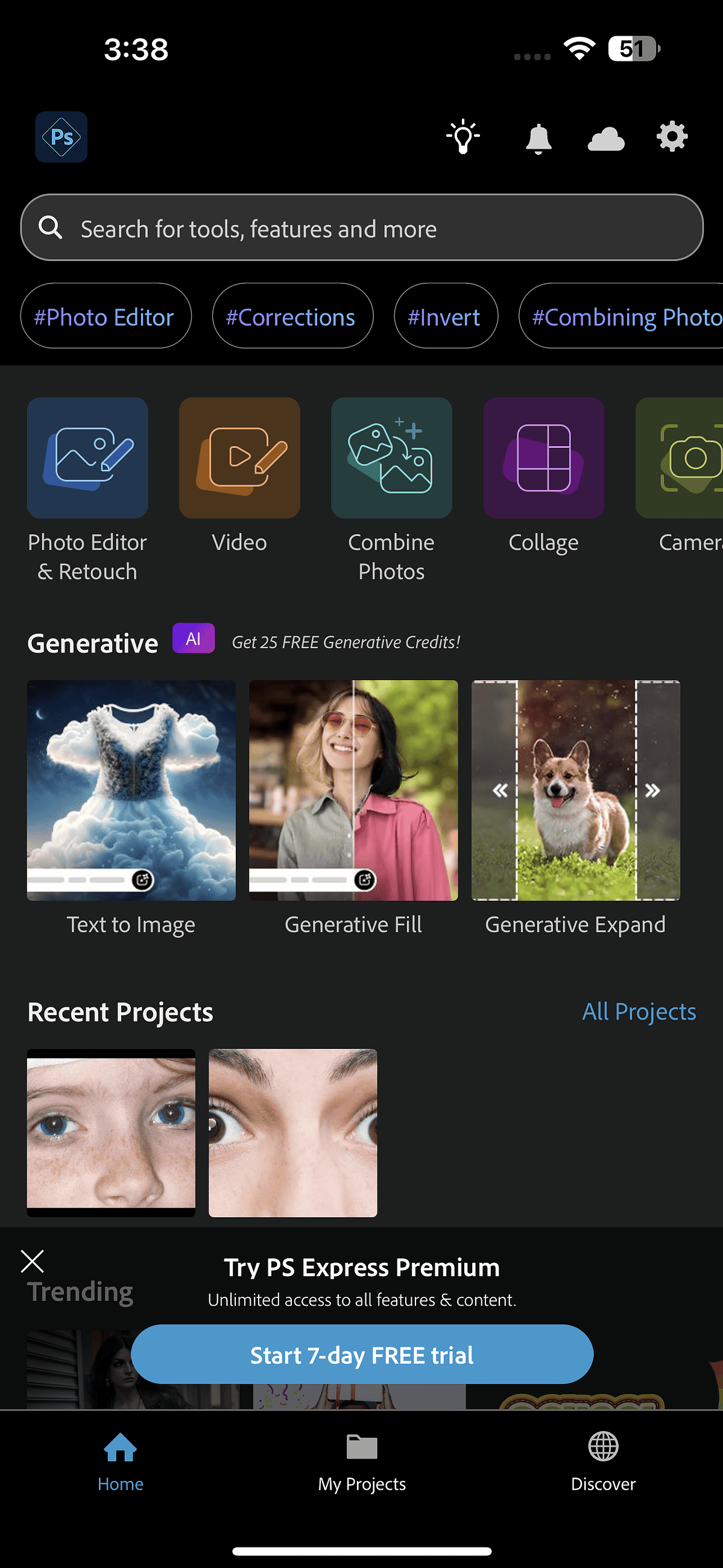
- Appuyez sur le On dirait en bas de l’écran et continuez à faire défiler jusqu’à ce que vous trouviez Yeux. Appuyez dessus.

- Maintenant, appuyez sur Yeux rouges. Pendant que vous verrez un Détection et correction automatiques option, j’ai remarqué que cela fonctionne rarement. Au lieu de cela, je préfère zoomer sur l’image et appuyer sur chaque œil rouge de l’image.

- Une fois que vous êtes satisfait de l’image, appuyez sur le bouton sauvegarder en haut de l’écran pour enregistrer votre image modifiée sur votre pellicule.

Le seul inconvénient de l’utilisation de Photoshop Express Photo Editor pour modifier vos images est qu’elles seront enregistrées avec un filigrane. Bien sûr, plusieurs applications sont disponibles sur l’App Store pour supprimer les yeux rouges de vos images, mais je trouve personnellement que l’application Photos native d’Apple est la plus simple à utiliser.